Hostwinds Tutoriels
Résultats de recherche pour:
Table des matières
Présentation de la boutique en ligne Weebly
Mots clés: Weebly Website Builder
L'une des nombreuses fonctionnalités Hostwinds partagé et hébergement professionnel Les clients ont utilisé avec Weedely car leur site Web Builder est la fonction de magasin intégrée.Permet de faciliter la création facile d'un magasin et de produits pour vous aider à vendre plus tôt plutôt que plus tard.Weebly peut gérer les informations sur votre magasin, les produits que vous offrez (numériques ou physiques), les méthodes de paiement que vous acceptez et recevez le paiement, les taux d'expédition et les règles que vous avez, ainsi que les taxes sur les commandes.Avec une version premium de Weebly, vous avez également la possibilité d'utiliser des codes de coupon pour votre site.Couvrons tout cela dans cet article.
Il est important de noter que les informations fournies dans ce guide sont uniquement à des fins d'information. Les fonctions de qualité supérieure et les modifications apportées après la rédaction de l'heure Ce guide peut être différente et vous sera affichée dans votre compte Weebly lors de la modification de votre site via Weebly. Veuillez ouvrir un billet avec notre équipe de support si vous avez des questions afin que nous puissions aider.
Où trouver les paramètres du magasin
Step One: Connectez-vous à votre cPanel
Deuxième étape: Accédez au Weebly Application depuis votre cPanel

Troisième étape: Dans la barre de titre en haut, sélectionnez Boutique de la liste.

Quatrième étape: Cliquer sur l'option Store vous amènera à une nouvelle page où vous pourrez gérer les aspects de votre Store construit avec Weebly.
Ce qui peut être modifié dans les paramètres du magasin
Sur la page des options du magasin, il y aura quelques options pour ce qui peut être changé dans le magasin sur le côté gauche de la page. Cela inclut les onglets pour Aperçu, Ordres, Coupons, Des produits, Stocker les e-mails, et Installer.
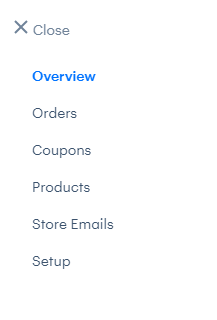
Onglet Aperçu
Cet onglet affichera certaines étapes à suivre pour commencer à mettre en place votre magasin avec Weebly. Ces étapes sont un excellent point de départ pour obtenir votre magasin et courir afin que vous puissiez vous concentrer davantage sur les ventes que les aspects techniques.
Chaque étape aura un lien qui vous dirigera vers le bon endroit pour compléter la tâche ou entrer les informations.
- le Ajouter des informations sur le magasin vous enverra à l'onglet Configuration pour compléter certaines informations sur le magasin.
- Ajouter un produit Vous apportera à l'onglet Produits, dans lequel vous pourrez ajouter un produit à votre magasin.
- En cliquant sur le Commencez à accepter les paiements La tâche vous amènera au sous-onglet Checkout de la configuration.
- Les impôts Serait également sous un sous-tab de la configuration, où vous pouvez configurer des taux d'imposition.
Gardez à l'esprit que Les impôts est une fonctionnalité Premium qui ne vient pas standard avec la version de base de Weebly. En ce qui concerne la publication du site, cela n'irait pas dans un onglet de magasin. Cependant, il publierait votre site charmant de quelque chose que vous avez conçu.
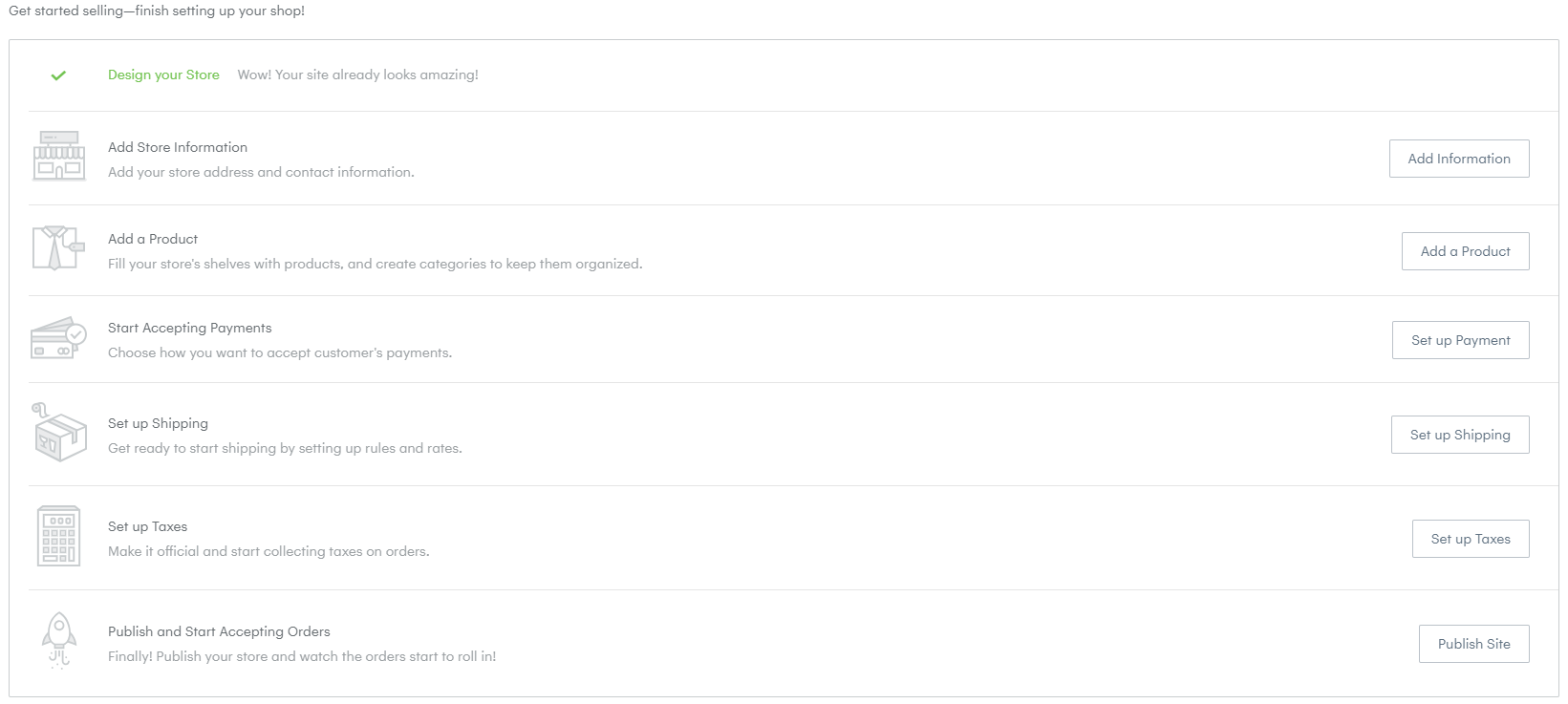
Ordres
En général Ordres onglet, vous pourrez voir toutes les commandes passées via votre boutique.
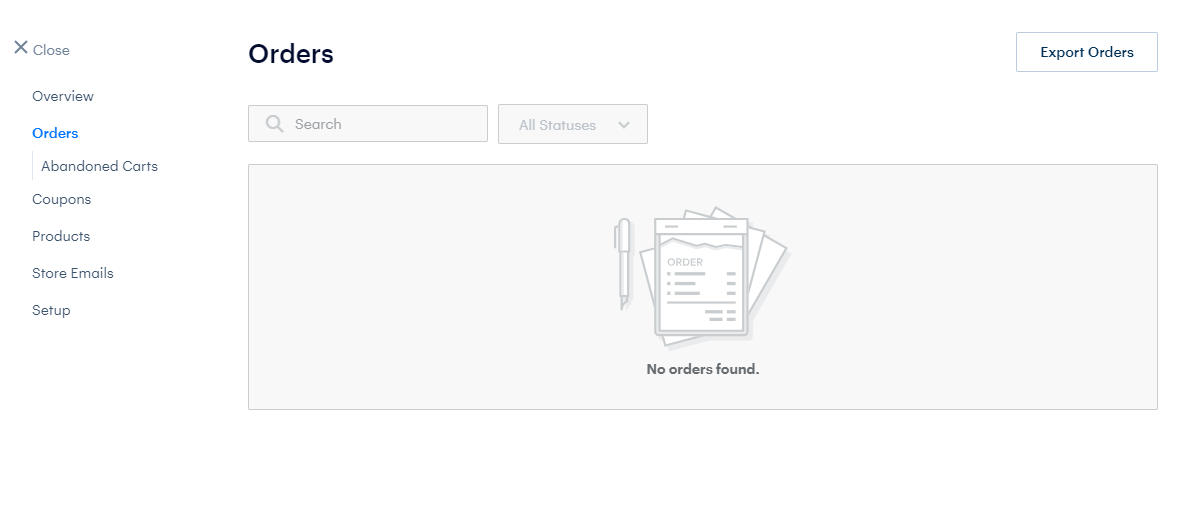
Chariots abandonnés
Sous le Chariots abandonnés Sous-onglet, vous pourrez voir les chariots abandonnés. Ou quand un client laisse avec des objets qui n'ont pas encore été achetés dans leur panier.
Pour utiliser cette fonctionnalité, il faut une mise à niveau de votre quai, car cela n'est pas inclus dans la version gratuite de Weebly.
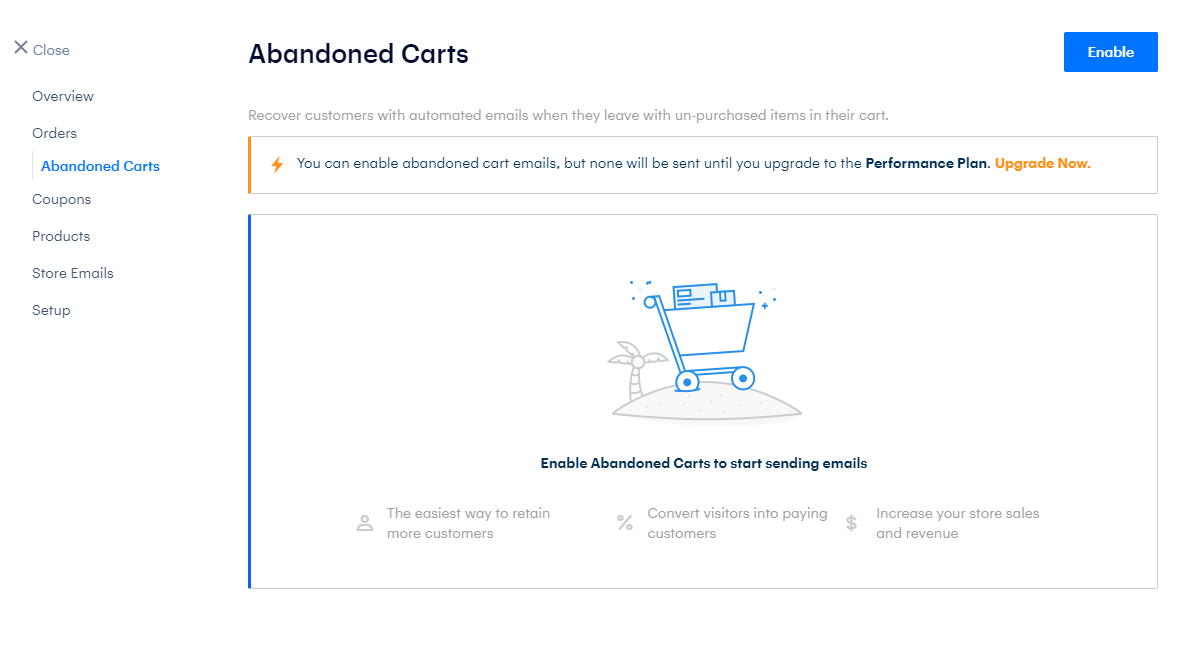
Coupons
dans le Coupons Onglet, vous créerez et configurez des codes de coupon pouvant être utilisés pour les achats effectués via votre magasin.
Cette fonctionnalité Premium ne peut être utilisée que si votre obligation est mise à niveau vers le plan d'entreprise.
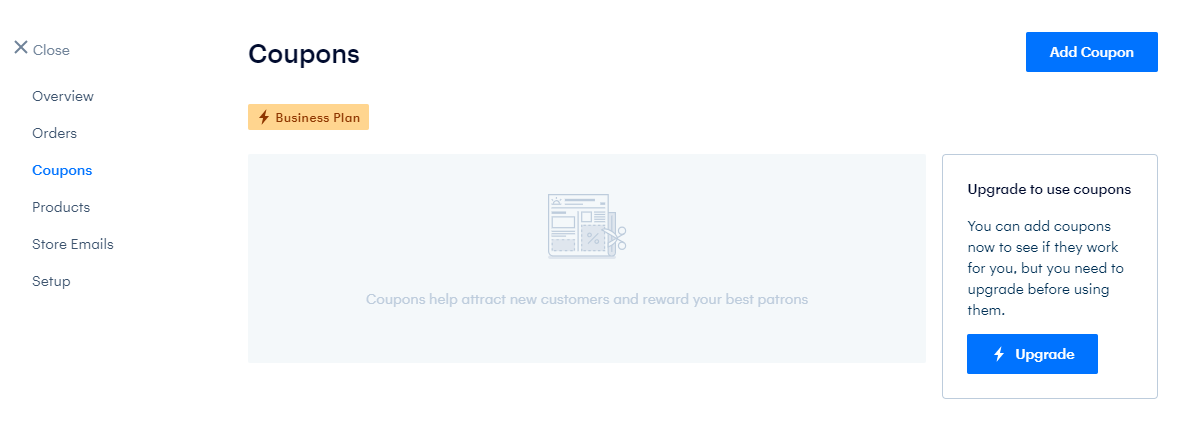
Des produits
Sous le Des produits Tab, vous aurez la possibilité de créer des produits à vendre dans votre magasin. Vous pouvez également gérer facilement les produits ici aussi, le supprimer et les ajouter si nécessaire.
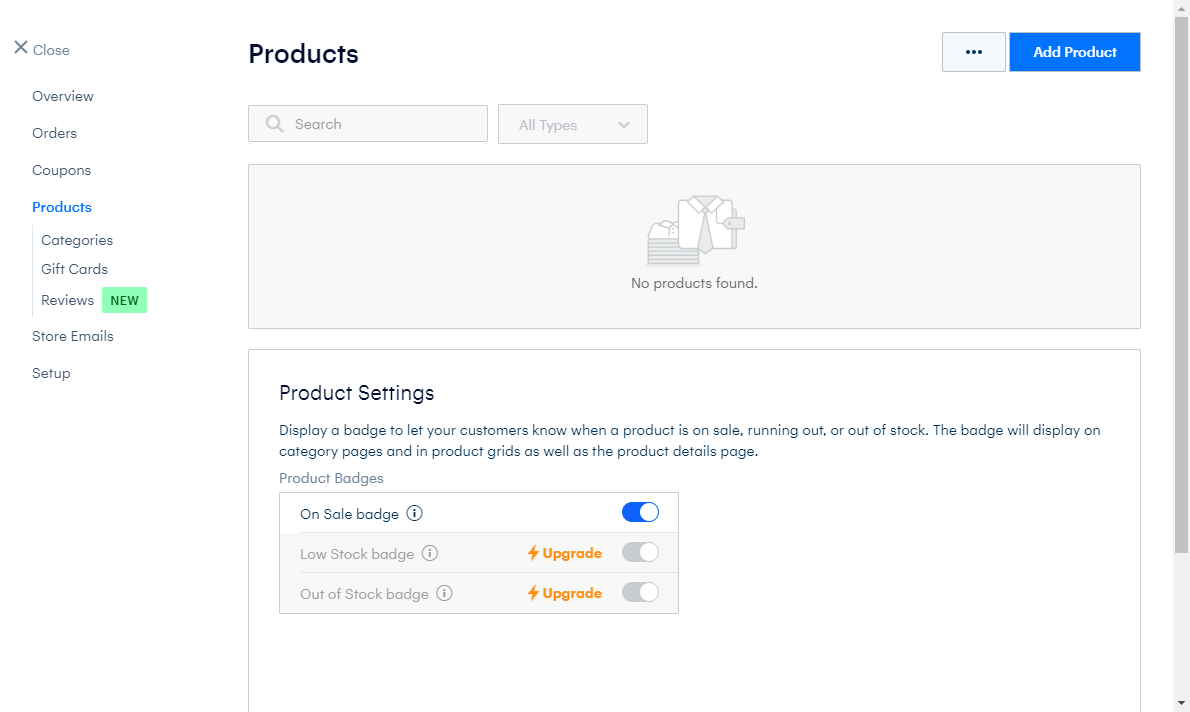
Catégories
Une caractéristique soignée dans le cadre de la boutique obligataire est la capacité de créer catégories de produits. Cela vous permet de trier facilement vos produits afin qu'ils puissent être identifiés plus facilement. Par exemple, vous voudrez peut-être regrouper des chemises et des pantalons dans différentes catégories avec un magasin de vêtements en ligne.
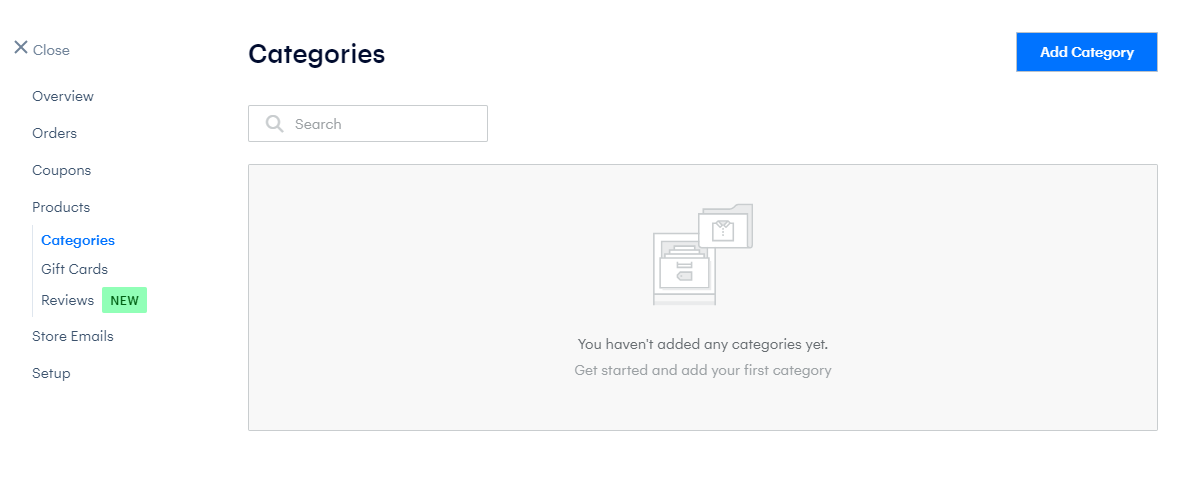
Cartes cadeaux
Avec le Cartes cadeauxVous pouvez générer des cartes-cadeaux pouvant être livrées aux clients à utiliser dans votre magasin.
Cette fonctionnalité n'est disponible que pour les versions Premium de Weebly.
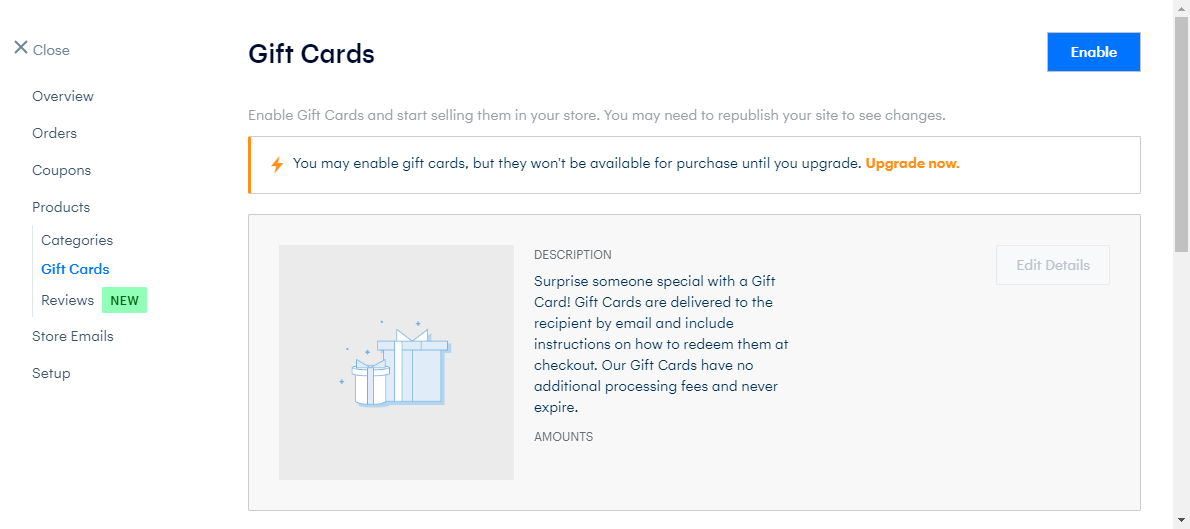
Commentaires
Une fonctionnalité récemment ajoutée au gestionnaire de magasins Weebly est la capacité d'avoir Avis sur les produits. Cela permet à vos clients de laisser des critiques de vos produits afin de pouvoir obtenir des commentaires précieux sur vos produits et une augmentation des ventes.
Cette fonctionnalité n'est disponible que pour les versions Premium de Weebly.
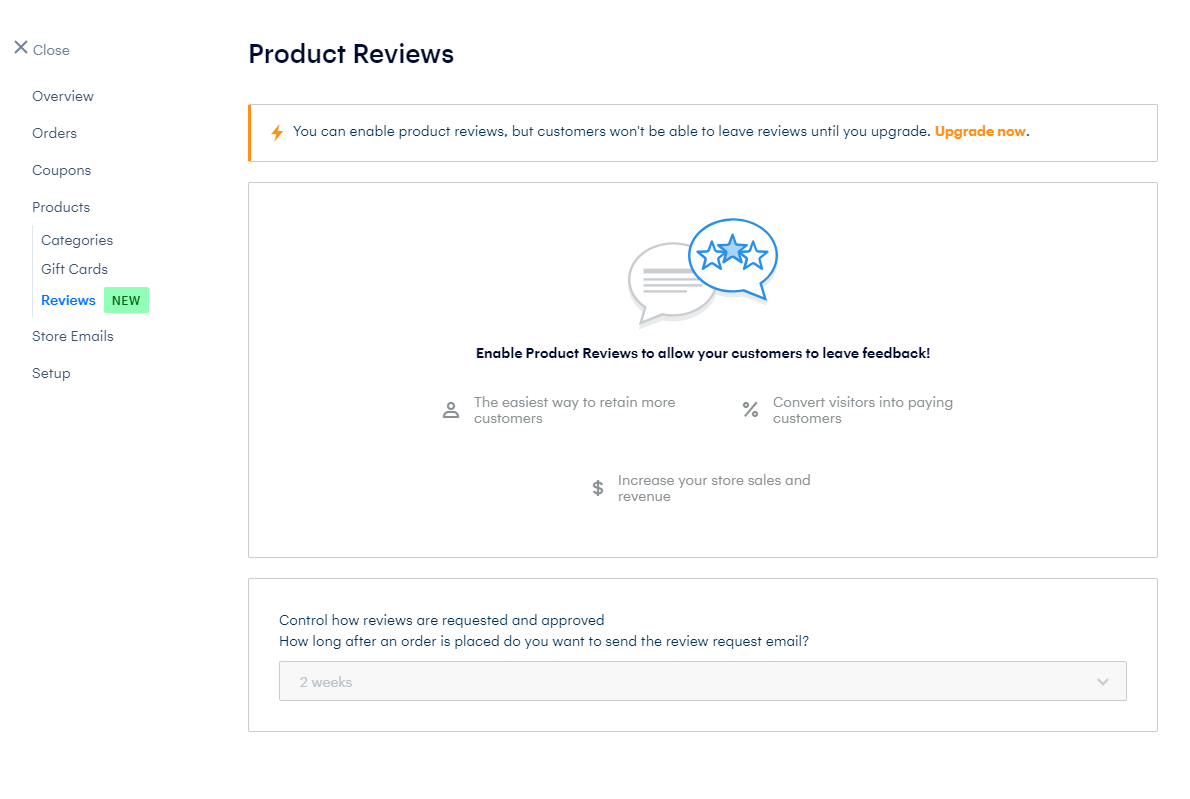
Stocker les e-mails
Dans cet onglet, vous pourrez modifier les courriels envoyés à vos clients lorsque des événements particuliers se produisent. le Profil de l'expéditeur vous permet de modifier l'endroit où les e-mails seront envoyés si le client répond à l'e-mail. le Notifications de commande vous permet de définir une adresse e-mail à laquelle un e-mail est envoyé chaque fois qu'une commande est reçue. En dessous de Aperçu des e-mails, vous pouvez modifier les e-mails envoyés.
- Panier abandonné - Permet les e-mails lorsqu'un client laisse un panier avec des articles non payés. Nécessite une version premium de Weebly.
- Carte cadeau envoyée - Cela permet de modifier l'e-mail envoyé pour les cartes cadeaux. Nécessite une version premium de Weebly.
- Confirmation de commande - Ceci est pour le courrier électronique envoyé à votre client juste après avoir terminé une commande.
- Articles expédiés - Ceci est envoyé à votre client lorsque les articles qu'ils ont achetés ont été expédiés.
- Articles remboursés - Permet la modification de l'email envoyé lorsque votre client a été remboursé.
- Articles annulés - La modification de l'e-mail envoyé à votre client après un élément ou un produit pour leur commande a été annulé.
- Avis sur les produits - Il s'agit de l'e-mail qui sera envoyé à votre client après avoir soumis un avis sur l'un de vos produits. Nécessite une version premium de Weebly.
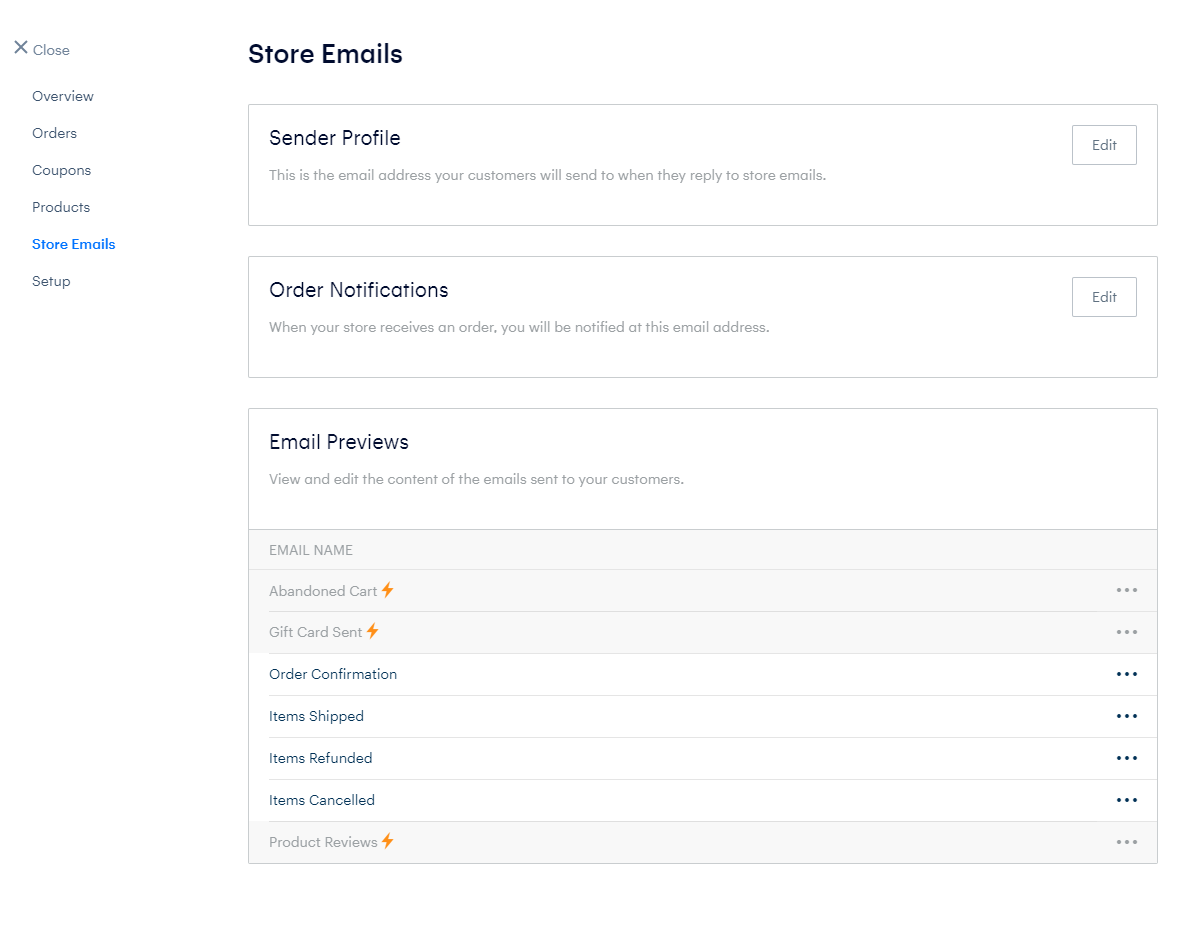
Installer
En général Installer pour le Weebly Store, il est possible de définir le Informations sur le magasin, Réglages généraux Pour le magasin, Disposition pour votre magasin, et Suivie.
dans le Informations sur le magasin Section de la configuration, vous pouvez entrer le nom de la société et les informations de contact. Ces informations de contact apparaîtront dans les reçus des clients après avoir terminé une commande.

le réglages généraux Cela peut être modifié est la monnaie que votre magasin utilise, les unités (type de mesure) et le mode d'achat de votre magasin. Vous pouvez définir d'avoir un panier en sélectionnant l'option Ajouter au panier ou d'acheter un produit à la fois en sélectionnant l'option Acheter maintenant.

Avec le Disposition Section, vous pouvez personnaliser comment les produits apparaîtront sur une page Catégories. Les modifications peuvent être apportées à l'écran de la catégorie, combien de produits apparaissent par page et les icônes de réseau social qui affichent.

Suivie est utile pour obtenir des informations plus détaillées sur vos clients et ce qui les intéresse le plus.
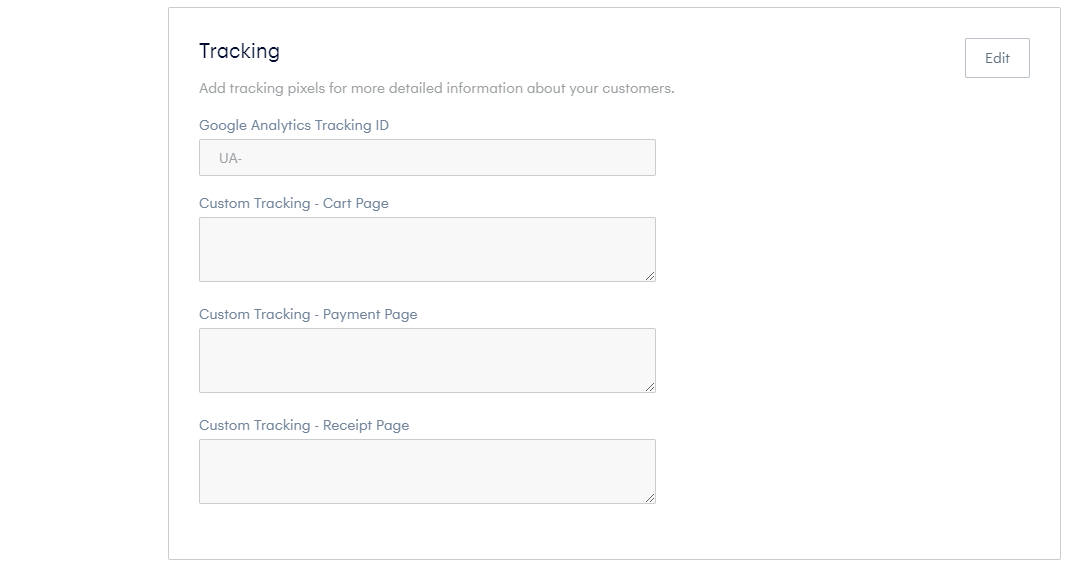
Check-out
dans le Check-out Sous-section selon la configuration, vous allez mettre en place la Paiements que vous pouvez accepter de vos clients.
Avec la version gratuite de Weebly, les processeurs de paiement peuvent être limités. Pour avoir plus de processeurs de paiement à votre disposition, vous pouvez envisager une mise à niveau du Weebly sur votre hébergement afin de pouvoir utiliser d'autres processeurs de paiement.
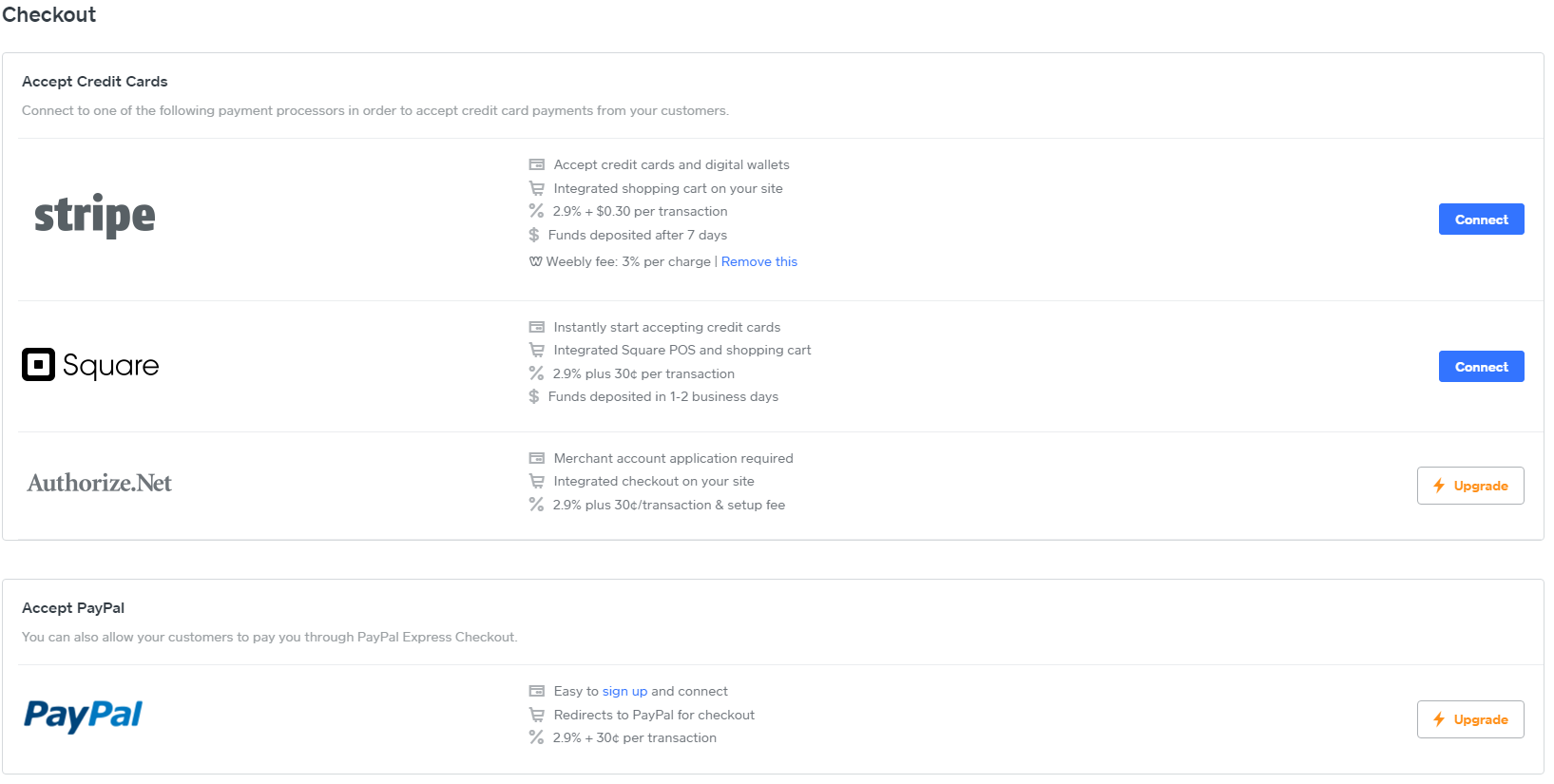
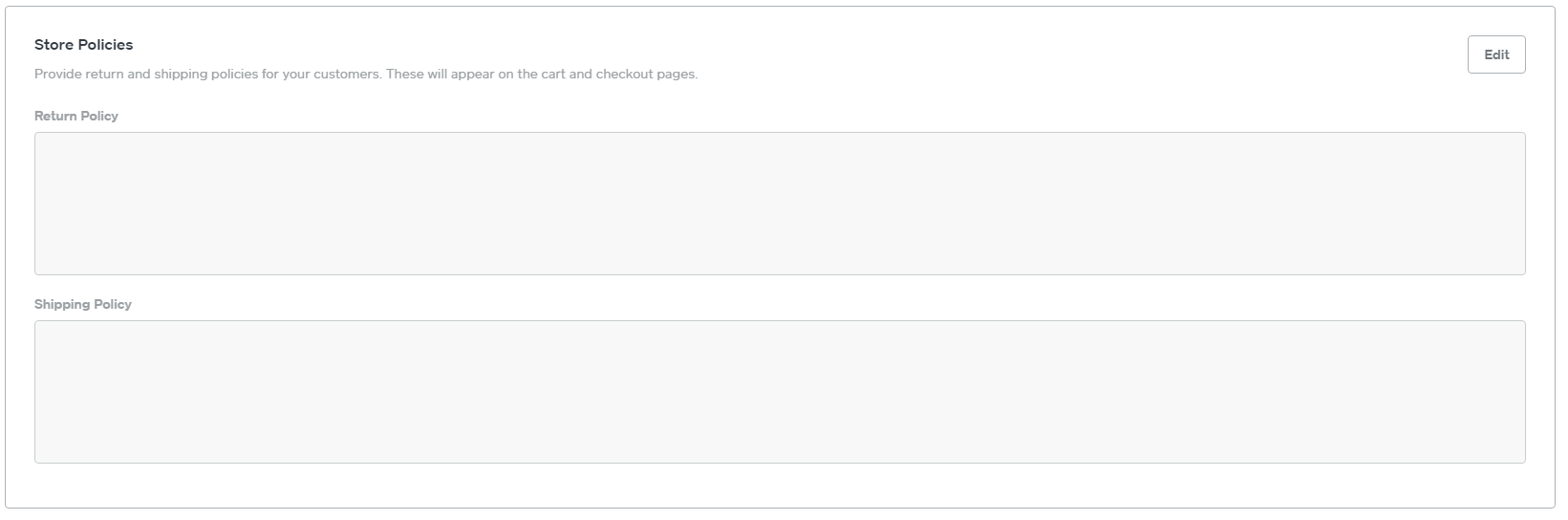
Si vous avez des problèmes avec les processeurs de paiement disponibles, vous devrez peut-être désactiver Autorize.net et rafraîchir la page. Cela vous permettra d'utiliser l'API la plus récente et vous permettra d'utiliser les fonctionnalités incluses avec votre plan obligatoire.
Vous pouvez également spécifier le Politique de retour ainsi que votre Politique d'expédition de cette page. Cela informera vos clients de la manière dont vous gérez les remboursements et les expéditions afin qu'ils ne soient pas pris par surprise plus tard.
Il existe également des Options de paiement que vous pouvez activer sur votre page de commande.Ces options incluent la capacité de collecter l'adresse du client sur les commandes de biens et services numériques.Peut également rendre l'option disponible pour le client d'ajouter une note au vendeur ou d'entrer un numéro de téléphone pour le contact.

livraison
Sur le livraison sous-onglet, vous pourrez configurer le Adresse de livraison Pour vos produits, des règles relatives à vos envois (par exemple, où elles peuvent être expédiées et les tarifs par localisation), la disponibilité du produit basée sur certains emplacements (par défaut permet au monde). Avec la section d'expédition en temps réel de cette page, vous pouvez activer la possibilité de donner des taux de mise à jour calculés par le transporteur lorsque la commande est placée. Cette fonctionnalité nécessite toutefois que les poids du produit soient entrés pour chaque produit.
Règles d'expédition Peut être créé avec la version gratuite de Weebly. Cependant, ils ne seront pas disponibles avant la mise à niveau vers une version premium de Weebly.
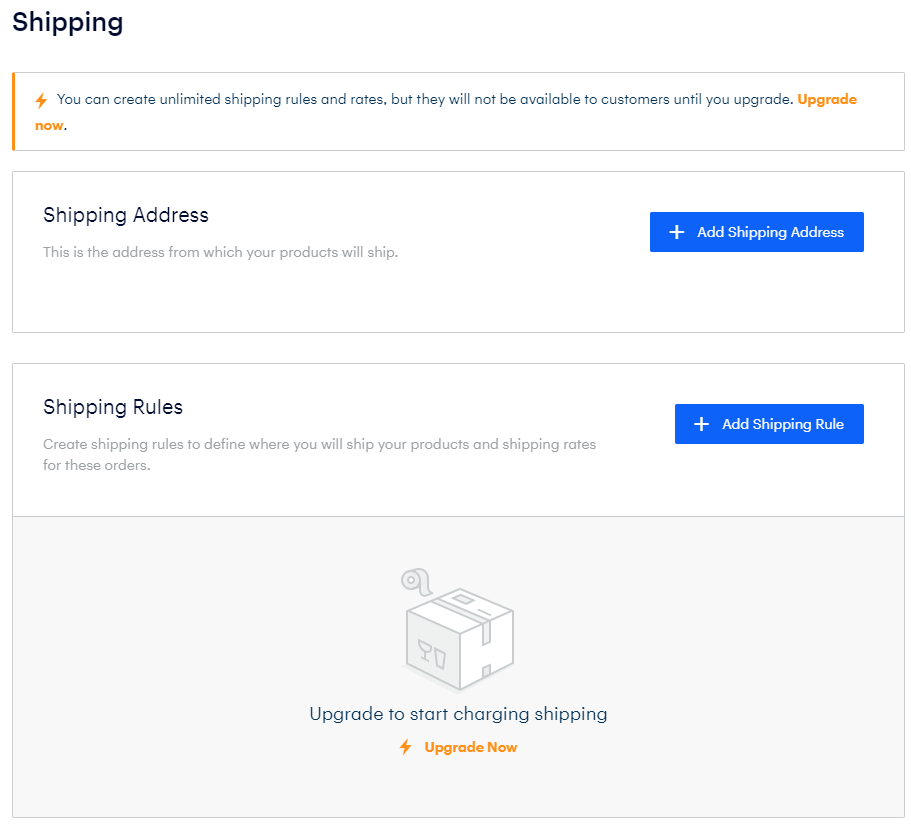


Les impôts
Pour les États et les pays qui exigent une taxe sur les ventes, vous pouvez ajouter Les impôts aux commandes générées sur votre site. De cette façon, ils peuvent être ajoutés au prix au lieu de coordonner la tarification pour se conformer manuellement des impôts.
Cette fonctionnalité n'est disponible que pour les instances Weebly qui ont été mises à niveau pour disposer de cette fonctionnalité.

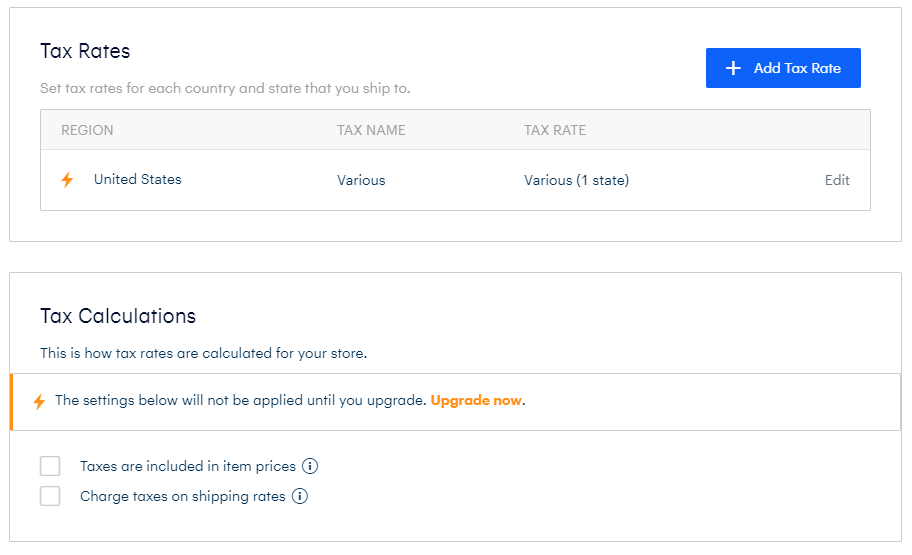
Si vous avez des questions ou si vous souhaitez une assistance, veuillez nous contacter via Chat en direct ou par soumettre un ticket avec notre équipe.
Contenu connexe:
Écrit par Hostwinds Team / juillet 21, 2018
